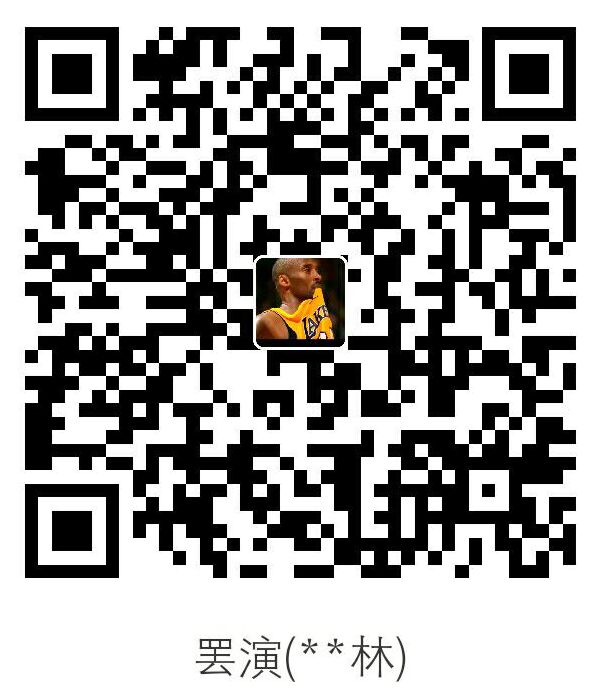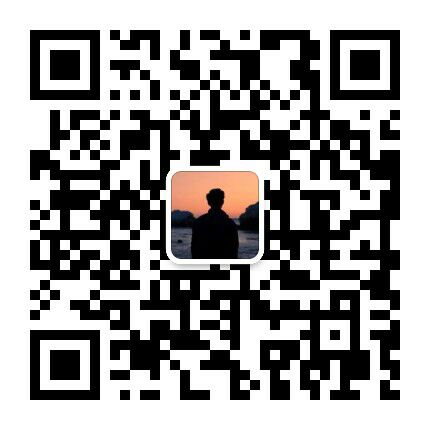Bootstrap4 表单控件
Bootstrap4 支持以下表单控件:
- input
- textarea
- checkbox
- radio
- select
Bootstrap Input
Bootstrap 支持所有的 HTML5 输入类型: text, password, datetime, datetime-local, date, month, time, week, number, email, url, search, tel, 以及 color。
注意:: 如果 input 的 type 属性未正确声明,输入框的样式将不会显示。
以下实例使用两个 input 元素,一个是 text,一个是 password :
<div class="container">
<h2>表单控件:input</h2>
<p>以下实例使用两个 input 元素,一个是 text,一个是 password :</p>
<form>
<div class="form-group">
<label for="usr">用户名:</label>
<input type="text" class="form-control" id="usr">
</div>
<div class="form-group">
<label for="password">密码:</label>
<input type="text" class="form-control" id="password">
</div>
</form>
</div>
Bootstrap textarea
以下实例演示了 textarea 的样式。
<div class="container">
<h2>表单控件: textarea</h2>
<p>以下实例演示了 textarea 的样式。</p>
<form>
<div class="form-group">
<label for="comment">评论:</label>
<textarea class="form-control" rows="5" id="comment"></textarea>
</div>
</form>
</div>
Bootstrap 复选框(checkbox)
复选框用于让用户从一系列预设置的选项中进行选择,可以选一个或多个。
以下实例包含了三个选项。最后一个是禁用的:
<div class="container">
<h2>表单控件: checkbox</h2>
<p>以下实例包含了三个选项。最后一个是禁用的:</p>
<form>
<div class="form-check">
<label class="form-check-label">
<input type="checkbox" class="form-check-input" value="">Option 1
</label>
</div>
<div class="form-check">
<label class="form-check-label">
<input type="checkbox" class="form-check-input" value="">Option 2
</label>
</div>
<div class="form-check disabled">
<label class="form-check-label">
<input type="checkbox" class="form-check-input" value="" disabled>Option 3
</label>
</div>
</form>
</div>
使用 .form-check-inline 类可以让选项显示在同一行上:
<div class="container">
<h2>表单控件: checkbox</h2>
<p>以下实例包含了三个选项。最后一个是禁用的,使用 .form-check-inline 类可以让选项显示在同一行上:</p>
<form>
<div class="form-check form-check-inline">
<label class="form-check-label">
<input type="checkbox" class="form-check-input" value="">Option 1
</label>
</div>
<div class="form-check form-check-inline">
<label class="form-check-label">
<input type="checkbox" class="form-check-input" value="">Option 2
</label>
</div>
<div class="form-check form-check-inline disabled">
<label class="form-check-label">
<input type="checkbox" class="form-check-input" value="" disabled>Option 3
</label>
</div>
</form>
</div>
Bootstrap 单选框(Radio)
单选框用于让用户从一系列预设置的选项中进行选择,只能选一个。
以下实例包含了三个选项。最后一个是禁用的:
<div class="container">
<h2>表单控件: radio</h2>
<p>以下实例包含了三个选项。最后一个是禁用的:</p>
<form>
<div class="radio">
<label><input type="radio" name="optradio">Option 1</label>
</div>
<div class="radio">
<label><input type="radio" name="optradio">Option 2</label>
</div>
<div class="radio disabled">
<label><input type="radio" name="optradio" disabled>Option 3</label>
</div>
</form>
</div>
使用
form-check-inline同样也可以让选项显示在同一行上:<div class="container"> <h2>表单控件: radio</h2> <p>以下实例包含了三个选项。最后一个是禁用的:</p> <form> <div class="radio form-check-inline"> <label><input type="radio" name="optradio">Option 1</label> </div> <div class="radio form-check-inline"> <label><input type="radio" name="optradio">Option 2</label> </div> <div class="radio form-check-inline disabled"> <label><input type="radio" name="optradio" disabled>Option 3</label> </div> </form> </div>使用 .radio-inline 类可以让选项显示在同一行上:<div class="container"> <h2>表单控件: radio</h2> <p>以下实例包含了三个选项。最后一个是禁用的,使用 .radio-inline 类可以让选项显示在同一行上::</p> <form> <label class="radio-inline"><input type="radio" name="optradio">Option 1</label> <label class="radio-inline"><input type="radio" name="optradio">Option 2</label> <label class="radio-inline"><input type="radio" name="optradio" disabled>Option 3</label> </form> </div> 其实上面不加
.radio-inline也是可以的,同样显示在同一行内
Bootstrap select 下拉菜单
当您想让用户从多个选项中进行选择,但是默认情况下只能选择一个选项时,则使用选择框。
以下实例包含了两个下拉菜单:
<div class="container">
<h2>表单控件: select</h2>
<p>以下表单包含了两个下拉菜单 (select 列表):</p>
<form>
<div class="form-group">
<label for="sel1">单选下拉菜单:</label>
<select class="form-control" id="sel1">
<option>1</option>
<option>2</option>
<option>3</option>
<option>4</option>
</select>
<br>
<label for="sel2">多选下拉菜单(按住 shift 键,可以选取多个选项):</label>
<select multiple class="form-control" id="sel2">
<option>1</option>
<option>2</option>
<option>3</option>
<option>4</option>
<option>5</option>
</select>
</div>
</form>
</div>